
Genio de arranque de Windows es una herramienta profesional de reparación de arranque de Windows que puede solucionar problemas de arrancar la computadora, reparar Windows bloqueado o danado, recuperar datos perdidos y restaurar particiones rotas.
Además, gracias a esta herramienta, no tiene que preocuparse por problemas de BSOD o pantalla negra mientras intenta iniciar su computadora. En cambio, puede obtener acceso a su sistema después de repararlo con un CD, DVD o disco USB de arranque.
Además, Windows Boot Genius le permite crear un CD o USB de arranque usando un archivo .iso y una amplia gama de correcciones relacionados, como reparacion de archivos de arranque, reparacion de sectores, reparacion de registros y un editor util de registros.
Asegurándose de que su sistema pueda volver a su estado original, este software también le permite restaurar fácilmente las contraseñas locales y de dominio de Windows y hacer una copia de seguridad o restaurar todos los elementos del sistema, incluidas las configuraciones y particiones del disco duro.
Para comenzar, simplemente coloque el CD de arranque en su unidad de CD/DVD, conecte la unidad USB a su PC y reinicie su computadora para comenzar el proceso de recuperación del sistema.
Para crear un CD/DVD de arranque o una unidad USB, ejecute la herramienta de software de reparación de arranque de Windows 10, inserte el medio preferido en su PC y luego haga clic en grabar .
Una vez finalizada la configuración, mantenga el dispositivo de rescate conectado a la PC antes de reiniciar. Luego, debería ver el icono de Windows Boot Genius al acceder al entorno WinPE.
Al hacer clic en el icono, la PC corrupta pasa al modo de rescate de Windows. Aquí, puede recuperar archivos de inicio en el modo de recuperación de archivos de inicio o ubicar un código de inicio maestro en el modo de recuperación de MBR .
Por último, debemos tener en cuenta que Windows Boot Genius no requiere ningún tipo de experiencia, por lo que puede usar de manera segura para crear un disco de emergencia y reparar su sistema operativo Windows 10 cuando no se inicia.
Algunas otras características útiles:
- Recuperar datos perdidos, eliminados o formateados
- Recuperar claves de producto de Microsoft para Windows 10, Microsoft Office, etc.
- Borre los datos para hacerlos irrecuperables
- Interfaz de usuario optimizada para un uso facil

Genio de arranque de Windows Tenorshare
¿Windows no arranca? ¡Libere el genio en Windows Boot Genius y arregle su PC para siempre!
Asistente de partición Minitool: conjunto completo de funciones del administrador de particiones

Asistente de partición de MiniTool es un excelente administrador de particiones que puede descargar y usar para multas personales y comerciales. La aplicación está repleta de una interfaz fácil de usar y tiene un asistente que lo ayuda a completar todas las tareas relacionadas con la división en solo unos pocos pasos.
MiniTool Partition Wizard es una utilidad para todo en uno con control total de particiones para crear, formatear, eliminar, particiones y organizar su disco copiar duro para garantizar la capacidad y el rendimiento de los medios de almacenamiento.
Con Minitool, tiene acceso a un analizador de espacio para verificar qué archivos ocupan demasiado espacio en su disco para que sepa exactamente cómo limpiar su partición
Es una aplicación de Windows increíblemente intuitiva que viene con asistentes sencillos para ayudar a realizar rápidamente varias operaciones relacionadas con discos, particiones y volúmenes.
Además, puede usar varias funciones de personalización para establecer particiones como activas o inactivas, mostrar etiquetas, cambiar letras de unidad, cambiar ID de tipo de división, cambiar números de serie, etc
La herramienta también ofrece una solución para los usuarios preocupados por el almacenamiento de datos confidenciales. Con MiniTool, puede mostrar u ocultar particiones con solo unos pocos clics, asegurándose de que nadie pueda acceder a su información sin su conocimiento.
Las características claves El Asistente para particiones de MiniTool incluye:
- Copiar disco del sistema y que no sea del sistema
- Migra SO a SSD/HDD
- limpieza de discoteca
- Punto de referencia del disco
- Convertir FAT a NTFS
El asistente de recuperación de particiones del software funciona de maravilla y permite a los usuarios recuperar todas las particiones. MiniTool Partition Wizard también es compatible con todos los discos duros, como IDE, SCSI y discos USB externos.

Todas las herramientas necesarias para tomar el control completo de las particiones y unidades de disco.
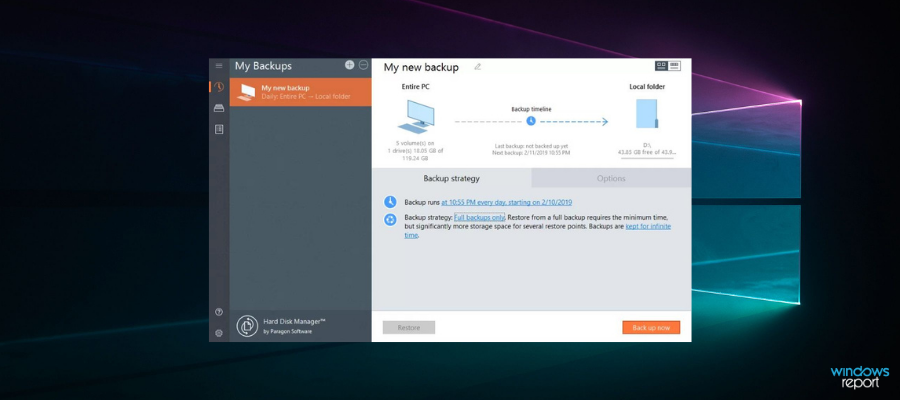
Parte de Paragon Hard Disk Manager, Paragon Rescue Kit es una solución de software de reparación de arranque de Windows 10 con excelentes funciones de compatibilidad y usabilidad.
También funciona con versiones anteriores de Windows, incluido Windows XP. Este programa cuenta con una amplia gama de funciones, funciona de forma rápida y segura y tiene una interfaz fácil de usar.
Además, este software le permite reparar las letras de la unidad en el Registro del sistema de una instalacion de Windows seleccionada, corregir problemas de boot.ini, restaura archivos BCD de particiones, corrige registros de arranque y también le permite cambiar números de serie o ID de partición.
Además, puede reparar fácilmente el código ejecutable MBR, reordenar las particiones primarias para que se ajusten a sus necesidades y permitirle crear, mostrar y guardar un informe de corrección de arranque, que puede ser muy útil si realiza una solución de problemas de back-end en su sistema.
Además, todos estos elementos están contenidos en una interfaz fácil de entender que permite un acceso rápido a cualquiera de estas opciones y proporción de eficiencia. Además, el software crea automáticamente un registro para cada cambio realizado para garantizar que no se pierda información después de realizar cualquier acción.
Para garantizar aún más la seguridad de su sistema, Paragon Hard Disk Manager le permite crear copias de seguridad para los sectores de su sistema de manera eficiente y le permite recuperarlas con solo unos pocos clics del raton
La función de recuperación también se puede optimizar aún más para que surta efecto en un disco completo, en particiones separadas e incluso cuando se trate de archivos específicos.
Al igual que todas las demás soluciones de software de reparación de arranque de Windows 10 presentadas en este artículo, la herramienta de Paragon puede crear un entorno de recuperación del sistema mediante un CD, DVD o unidad Flash USB.
Finalmente, su asistente de corrección de arranque se encuentra entre las características más poderosas del mercado.
Algunas otras características útiles:
- Sólido generador de medios de recuperación
- Fácil copia de seguridad del sector para guardar la información en el disco
- Copia de seguridad en almacenamiento local o montado externamente
- Copia de seguridad en recursos compartidos de red y discos virtuales (VHD, pVHD, VMDK, VHDX)
- Asistente de transferencia de archivos
- Asistente para recuperar particiones
- asistente del configurador de red

Administrador de disco duro Paragon
¡Recupere su PC y disfrute de ventajas adicionales, incluida una copia de seguridad gratuita con la mejor herramienta de reparación de arranque!

Este software de Iolo, System Mechanic Pro, es un proveedor de PC de salud general para muchas operaciones.
Esta solución tiene su nombre si desea lograr una alta protección de la computadora a través de la protección de AI. Y sobre los problemas de arranque, detecta y soluciona todos los problemas del sistema automaticamente.
Por lo tanto, esta herramienta puede brindar varios servicios que ayudan a que cualquier PC funcione correctamente. Por lo tanto, aumenta la velocidad de disponibilidad de CPU y RAM, elimina bloatware o elimina la actividad de navegación confidencial.
Al ordenar su sistema mientras detecta y elimina amenazas de malware utilizando tecnología AI, System Mechanic Pro ofrece un conjunto completo de herramientas de recuperación para su sistema.
Además, puede reparar la enorme cantidad de 30 000 problemas al reemplazar los archivos dañados con los correctos almacenados en la base de datos de IOLO Labs.
Además, en cuanto a las funciones de System Mechanic, es bueno informarte sobre servicios como la limpieza avanzado de archivos peligrosos, la eliminación de bloatware al inicio o la optimización de la velocidad de Internet.
Finalmente, este software sólido respaldará perfectamente su sistema para combatir problemas operativos en muy poco tiempo.
Algunas otras características útiles:
- Elimina el bloatware que ralentiza el sistema
- Protección de la seguridad y privacidad de los datos
- Limpia más de 5 tipos de archivos basura
- Acelerar con dificultad el tiempo de arranque

Iolo Sistema Mecanico Pro
Resuelva los problemas de arranque reparando su PC con este software completo que proporciona salud al sistema.
CD de arranque definitivo: herramienta ligera de reparacion de arranque
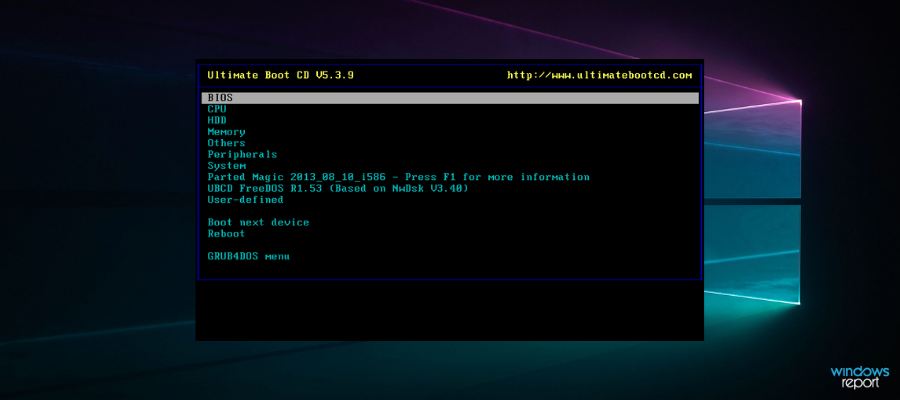
CD de arranque definitivo es una herramienta liviana de reparación de arranque de Windows 10/11 que puede ayudar a solucionar problemas y rescatar su PC dañada.
En primer lugar, crea un ISO de arranque en un CD, DVD o pendrive USB y ofrece excelentes herramientas de diagnóstico.
Además, debido a que las unidades de disquete ya son cosa del pasado, Ultimate Boot CD puede ejecutar diagnósticos basados en disquetes desde unidades de CD-ROM o USB a mayor velocidad.
Envuelto en una interfaz similar al BIOS, la utilidad de software de reparación de arranque de Windows 10/11 funciona creando una instancia virtual del disquete. También tiene un script que puede usar para acceder a sus funciones desde una unidad extraíble.
Desarrollado durante 15 años, Ultimate Boot CD es una colección de arranque de las mejores herramientas gratuitas para diversas tareas de rescate.
Por último, puede utilizar fácilmente directamente desde su dispositivo USB sin necesidad de instalación.
Algunas otras características útiles:
- Clonar o copiar selectivamente desde unidades agonizantes
- Verifique los componentes de hardware individuales
- Actualice el BIOS a la última versión
- Determine qué salió mal con su hardware
- Compatibilidad con CPUID V2.19, ASTRA V6.50, G4u V2.6 y HDClone V.7
- Q&D Unidad/Pista/Jefe/Sector
- Administrador de datos vitales de Q&D
⇒ Obtenga el CD de arranque definitivo
CD de arranque Hiren – Opción de reparación gratuita

CD de arranque de Hiren es una solución popular de rescate del sistema especialmente diseñado para computadoras con Windows. Tiene todas las herramientas necesarias para que su computadora vuelva a estar operativa.
Además, esta herramienta de software de reparación de arranque de Windows 10/11 es un entorno de preinstalación con herramientas adicionales.
Esta forma de lidiar con sus problemas de arranque de Windows 10/11 le ofrece una plataforma visual similar a Windows que se ejecutará junto con su instalación dañada de Windows.
El CD de arranque de Hiren está hecho para estaciones de trabajo modernas, que admite el arranque UEFI y requiere un mínimo de 2 Gb de RAM. Puede resolver muchos problemas de PC con herramientas útiles dentro de BootCD ISO. Además, es de uso completamente gratuito.
Además, después de la instalación, el entorno de preinstalación de BootCD de Hiren configura los controladores de la tarjeta grafica, de sonido, inalambrico y Ethernet para su configuracion de hardware específica.
Una de sus características más valiosas es la compatibilidad con el arranque UEFI desde DVD y unidades flash USB. Hiren’s Boot CD tiene una herramienta portátil ISO2USB diseñada específicamente para realizar ese proceso de manera más eficiente.
Por último, se requieren privilegios de administrador para ejecutarlo, pero es gratuito para uso comercial y no comercial.
Veamos rápidamentesus características claves :
- Herramientas BCD-MBR: – BootIce, EasyBCD
- Desfragmentación de disco duro – Defraggler v2.22
- Diagnóstico de disco duro – GSmart Control, HDDSCAN
- Herramientas de disco duro/Recuperación de datos
- Imágenes de HDD – Acronis TrueImage, Macrium Reflect PE
- Seguridad de disco duro: herramienta de formato de bajo nivel de disco duro
- Antivirus – Escáner en línea de ESET
- Herramientas del sistema: Speccy v1.32, Ccleaner v5.4, Windows PowerShell
- Rojo: TeamViewer, Chrome, PENetwork
⇒ Obtenga el CD de arranque de Hiren
- Windows 10/11 no arranca
- Partición de recuperación/arranque de Windows 10/11 borrada accidentalmente
- Cómo entrar en el modo de recuperación en Windows 10
- Los 10 mejores programas de reparación de Windows 10/11 para solucionar todos los problemas
- Solución: no se pudo encontrar el entorno de recuperación [Windows 10/11]
¿Windows 10 tiene una herramienta de reparación?
Sí, Windows 10 viene con una herramienta de reparación integrada que ayuda a solucionar problemas informáticos comunes. Pero con frecuencia, puede resultar insuficiente.
Windows 10 tiene una función útil llamada Herramienta de reparación de inicio de Windows. La utilidad de reparación de inicio de Windows se puede usar para resolver problemas si Windows no se inicia correctamente o si tiene otros problemas que apuntan a una corrupción del sistema.
¿Cómo se repara Windows 10 si no arranca?
No te rindas si Windows 10 no arranca; hay muchas soluciones disponibles, y cualquiera de las siguientes soluciones sería una buena decisión:
- Borre o restablezca el CMOS: el BIOS de su dispositivo se puede restaurar para sobrevivir a progresar con una computadora que no arranca. Sin embargo, es esencial recordar que esta estrategia es más sencilla de usar en una computadora de escritorio que en una computadora portátil.
- Arranque desde un USB: esta es una solución alternativa que le brinda acceso a su computadora y la oportunidad de investigar y reparar los archivos dañados.
- Reparar archivos de sistema danados: una vez que obtenga acceso a su computadora, probablemente iniciando con un USB, debe ejecutar algún script para reparar archivos dañados.
Una vez que haya probado cualquiera de estas soluciones mencionadas anteriormente, debería poder iniciar su PC con Windows 10.
¿Cómo ejecutar la reparación de inicio desde el símbolo del sistema?
- Presione el botón de encendido para obligar a su PC a apagarse y repetir esta operación varias veces (hasta que Windows se inicie automáticamente en el entorno de recuperación).
- Luego, selecciona Solucionar problemas.

- Vaya a Opciones avanzadas y símbolo del sistema .
- Una vez que se abren las ventanas de CMD, hay varios comandos que pueden probar:
sfc /scannow rstrui.exe reinicio del sistema -cleanpc BootRec
Algunos pueden requerir un medio de instalación de arranque, descargar una utilidad de reparación, etc. Por el contrario, otros implican que se deben implementar medidas anteriores (como crear un punto de restauración del sistema) para que funcionen.
Como puede ver, se trata de una buena cantidad de ajustes y los procedimientos pueden ser laboriosos, arriesgados y lentos. Sin mencionar que estas herramientas nativas no son infalibles en sí mismas.
¿Cómo reparar Windows 10/11 sin herramientas de reparación de arranque?
Windows 10 tiene muchas opciones de recuperación, como Modo seguro, Última configuración válida conocida y Reparación de inicio. Incluso puede tomar medidas si el restablecimiento de fabrica no funciona .
Sin embargo, si estas herramientas no solucionan el problema y no desea restaurar su sistema, debe recurrir a un software especializado en reparación de arranque, rescate del sistema y recuperación de datos de Windows 10/11. Estos son algunos de los casos en los que una herramienta de reparación ayudaría:
- Disco de reparacion de arranque
- USB de reparación de arranque
- Reparación de botas GRUB
Por ejemplo, si sus problemas son causados por malware, puede explorar las herramientas antivirus con un análisis de arranque. Pero la eliminación de malware no es suficiente si se dañan los archivos críticos del sistema o incluso la estructura del disco duro.
Es hora de buscar soluciones para arreglar el arranque de Windows 10. En este artículo, exploramos el mejor software de reparación de arranque de Windows 10 para 2022.
Este artículo sugerido algunas de las mejores soluciones de software de reparación de arranque de Windows 10/11.
Incluso si actualmente no tiene ningún problema con la secuencia de inicio, descargar, instalar y usar uno de los programas en esta lista sigue siendo una buena idea.
Tenga en cuenta que solo debe probar herramientas de reparación de PC que sean seguras para evitar introducir malware en su computadora.
De esta manera, puede prepararse para el peor de los casos y crear un disco de emergencia para salvar su sistema operativo Windows si ocurre un desastre.
Finalmente, háganos saber su opinión sobre nuestras selecciones de software y si tiene otras recomendaciones de reparación de arranque de Windows 10/11, y no dude en compartirlas con nosotros a través de la sección de comentarios a a continuación.
© Derechos de autor Informe de Windows 2023. No asociado con Microsoft
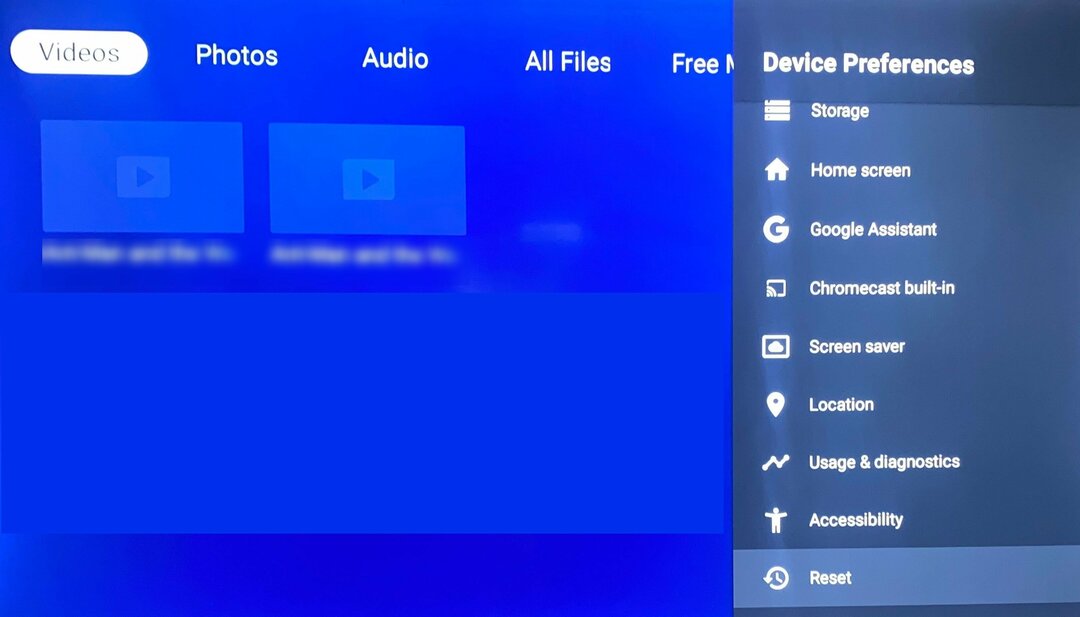

![Le 7 Migliori VPN para Giocare a GTA 5 Online Ovunque [2023]](/f/13d9f8a50222f70d49bfbd0696d90396.jpg?width=300&height=460)